Membekukan video di komputer / komputer riba, apa yang boleh saya lakukan?

Soalan pengguna
Helo.
Beritahu saya apa yang boleh anda lakukan dengan masalah berikut: Saya memuat turun satu filem dalam format WMV. Saya membukanya, cuba memainkannya, tetapi videonya mulai perlahan dengan sangat perlahan, menunjukkan, seseorang mungkin mengatakan, membekukan bingkai, mustahil untuk menonton filem itu. Cubalah dengan pemain yang berbeza, tetapi sia-sia, tolong beri nasihat ...
Selamat hari.
Masalahnya memang popular, namun saya akan segera mengetahui bahawa brek video dapat diperhatikan dengan beberapa sebab. Ngomong-ngomong, selain gejala yang anda senaraikan, sering juga terdapat kelewatan suara, kegagapannya, penampilan artifak di layar, dll.
Dalam artikel ini saya akan cuba membongkar sebab-sebab utama tingkah laku ini, dan apa yang boleh dilakukan mengenai semua ini.
Jadi ...
? Catatan!

Sekiranya video dalam talian anda melambatkan (yang dimainkan dalam penyemak imbas, misalnya, di YouTube), maka saya cadangkan agar anda membiasakan diri dengan artikel serupa saya yang lain
*
Cara membuang (mengurangkan) kelambatan video
Kodec dan resolusi video: apa yang perlu dicari
Mungkin perkara pertama untuk memulakan dengan masalah yang serupa adalah dengan codec . Codec adalah sejenis perpustakaan yang perlu diproses oleh Windows dan memainkan fail video.
Sekiranya codec dalam sistem, yang diperlukan untuk memainkan fail, sudah lapuk, maka fail tersebut tidak akan terbuka atau akan dimainkan dengan pelbagai kekurangan (contohnya, fail akan menjadi perlahan).
Oleh itu, sekiranya terdapat masalah yang sama, perhatikan codec, cuba ganti dengan yang baru (lebih baik memasang beberapa set). Anda boleh mendapatkan pautan ke artikel dengan codec terbaik untuk versi moden Windows di bawah.
Saya sendiri, saya cadangkan memilih K-Lite Codec Pack (versi lanjutan: ia mempunyai semua yang anda perlukan untuk memainkan kebanyakan fail).
? Tolong!

Codec terbaik untuk video dan audio (Windows 7, 8, 10) - set saya
Saya juga ingin menambahkan beberapa perkataan mengenai resolusi video dan codec yang dimampatkan. Semakin tinggi resolusi video, semakin efisien PC anda untuk memainkan fail sedemikian dengan kualiti yang tinggi (terutamanya, ini berkaitan dengan pemproses dan kad video).
Sebagai contoh, untuk memainkan video 4K, komputer mestilah 2 kali lebih kuat daripada yang diperlukan untuk 1080p (perbandingannya berlebihan, tetapi masih ...).
? Lebih terperinci mengenai codec, format, dan beberapa daripadanya. anda boleh mempelajari selok-beloknya dari artikel ini - //ocomp.info/kodeki-dlya-video-i-audio.html
*
Mengoptimumkan tetapan pemain
Perkara kedua yang boleh mempengaruhi kualiti fail yang dimainkan adalah pemain video . Saya rasa bukan rahsia bagi sesiapa sahaja bahawa produk perisian yang berbeza dikembangkan oleh pengaturcara yang berbeza, algoritma, penyelesaian, dan lain-lain digunakan.
Oleh itu, pemain yang berbeza ketika memainkan fail yang sama - dapat membuat beban yang berbeza pada sistem anda!
Dalam salah satu artikel saya, saya telah mengkaji beberapa pemain video terbaik untuk Windows, saya memberikan pautan ke bawah.

? Pemain video terbaik untuk Windows - //ocomp.info/free-videoproigryivateli.html
Untuk komputer / komputer riba lama (di mana video sering melambatkan), saya cadangkan memilih pemain video berikut:
- Klasik Pemain Media;
- Pemain media VLC;
- Pemain BS.
- Splash HD Player Lite (semuanya boleh didapati dalam artikel di pautan di atas).
Mengenai Media Player Classic ...
Pautan ke penerangan program dan muat turun: //ocomp.info/free-videoproigryivateli.html#Media_Player_Classic
Kerana pemain ini adalah salah satu yang paling popular, lebih-lebih lagi, ia cukup fleksibel dan serba boleh, dan saya akan berhenti di sana. Oleh kerana penalaan yang baik, ia dapat dioptimumkan sedikit demi sedikit dan dapat berfungsi dengan lebih cepat. By the way, sangat disarankan untuk memuat turun dan memasangnya dari laman web rasmi.
Setelah memulakan Media Player, buka tab "Lihat", kemudian "Tetapan" (alternatif: anda boleh menekan kekunci "O" pada papan kekunci anda).

Tetapan pemain video Classic Media Player
Kemudian buka tab "Main / Keluaran" . Di sini anda perlu menukar baris "DirectShow Video" . Saya mengesyorkan menetapkan "Sync Renderer" (seperti yang ditunjukkan dalam tangkapan skrin saya di bawah).
Penting! Tab DirectShow Video ini mempunyai kesan yang sangat kuat pada video yang anda mainkan. Sekiranya "Sync Renderer" tidak membantu anda melepaskan brek (atau anda sama sekali tidak mempunyai item seperti itu), cuba ganti yang anda miliki.

Kesimpulan - Sync Render // Media Player Classic
Dalam kes saya, by the way, selain Sync Render, anda boleh memilih: Haali Video Render, rendering video lama, Video Mixing Renderer 9, dll. Pilihan.

Video DirectShow
*
Adakah pemacu kad video dikemas kini?
Sekiranya semua perkara di atas tidak membantu, saya cadangkan melihat keadaan pemacu video dan juga tetapannya. Oleh itu, katakan, jika anda memasang semula Windows dan tidak mengemas kini pemacu, kemungkinan besar anda hanya memasang pemacu standard (dan brek dalam kes ini tidak menghairankan ...).
Untuk melihat sama ada anda mempunyai pemacu video dalam sistem, buka ? Pengurus Peranti (sama ada melalui panel kawalan Windows, atau tekan kombinasi kekunci WIN + R, dan masukkan perintah devmgmt.msc di tetingkap yang terbuka).
Di pengurus peranti, anda perlu membuka tab "Penyesuai video" : nama kad video anda harus tertera di dalamnya.
Sekiranya tab ini mengatakan "Penyesuai grafik VGA standard" , dan anda juga mempunyai tab lain "Peranti lain" (yang mempunyai peranti dengan tanda seru kuning) - anda perlu mengemas kini pemacu! Lihat contoh dalam tangkapan skrin di bawah.

Pemacu video: 1 - dipasang, 2 - tidak dipasang // Pengurus Peranti
By the way , jika anda telah memasang pemacu video, maka pautan untuk memasukkan tetapannya boleh didapati di Panel Kawalan Windows.
Untuk melakukan ini, buka panel kawalan dan alihkan paparan ke "Ikon kecil" (lihat nombor 1 dalam tangkapan skrin di bawah) - bagi saya, contoh di bawah menunjukkan dua pautan ke "IntelHD Graphics" dan "NVIDIA Control Panel" .

Panel Kawalan - Ikon Kecil
? Tolong!

Saya bercakap mengenai cara mengemas kini pemacu untuk kad video (dan soalan berkaitan) dalam artikel ini.
*
Berapakah beban pada pemproses, cakera keras?
Video, dan komputer itu sendiri secara keseluruhan, boleh menjadi perlahan kerana sebilangan besar program yang dijalankan. Banyak orang mula serentak dengan menonton video, misalnya permainan, penyunting grafik, dan aplikasi lain. Secara semula jadi, sumber komputer tidak lagi cukup untuk melaksanakan tugas yang diberikan - dan brek mula ...
? Ngomong-ngomong , dengan beban tinggi pada cakera keras (atau ada masalah dengannya) - mungkin tidak hanya brek, tetapi beku sebenar (walaupun tetikus tidak bergerak). Saya rasa ramai yang menghadapi ini ketika mereka menyambungkan, sebagai contoh, pemacu kilat yang salah ke PC ...
Untuk mengetahui berapa banyak pemproses dan cakera keras dimuat, buka Pengurus Tugas (tekan Ctrl + Shift + Esc atau Ctrl + Alt + Del untuk memulakannya ).
Selanjutnya, di tab "Proses", lihat aplikasi mana dan berapa banyak pemproses, memori, cakera, rangkaian anda. Perhatian khusus kepada program seperti: torrents, permainan, editor, pemain ...

Proses // pengurus tugas // Windows 10
Sekiranya beberapa aplikasi memuatkan komputer anda dengan banyak, tutup saja (untuk ini, pada task manager, klik kanan padanya dan pilih di menu yang muncul).
Omong-omong, saya juga mempunyai beberapa artikel di blog saya mengenai CPU dan pemuatan cakera yang tinggi. Saya mengesyorkan agar anda membaca pautan di bawah.
? Tolong!

1) Pemproses dimuat pada 100% tanpa sebab yang jelas, melambatkan;
2) Hard disk melambatkan: 100% dimuat, semuanya membeku dan berfungsi dengan perlahan
*
Berapa lama sistem dibersihkan dan dioptimumkan?
Anda sedikit dapat meningkatkan prestasi sistem anda dengan mengoptimumkannya, membersihkannya dari sampah tepat pada waktunya dan memperbaiki kesilapan. Khususnya, tindakan sedemikian akan memberi kesan positif kepada main balik video.
Oleh kerana topik ini cukup luas, saya mengesyorkan agar anda membaca artikel, pautan yang diberikan di bawah.
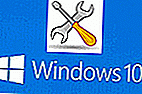
1) Optimumkan Windows 10 // untuk mempercepat komputer anda.
2) Program dan utiliti terbaik untuk mempercepat komputer anda
3) Cara membersihkan komputer dari sampah - arahan langkah demi langkah
*
Periksa suhu, bersihkan komputer dari habuk
Sekiranya anda sudah lama tidak membersihkan komputer dari habuk (dan anda perlu melakukan ini sekurang-kurangnya 1-2 kali setahun), bilik anda panas, peranti sentiasa berfungsi dengan beban tinggi - terdapat kemungkinan brek sangat tinggi kerana terlalu panas.
Ini disebabkan oleh fakta bahawa debu mengganggu peredaran udara yang normal di dalam alat (menyumbat lubang pengudaraan). Akibatnya - udara panas tidak lagi mempunyai masa untuk pergi, suhu meningkat, dan brek mula ...
Pautan ke artikel yang diperlukan diberikan di bawah.

? Bagaimana mengetahui suhu pemproses, kad video dan cakera keras, apa yang dianggap normal? Cara-cara untuk mengurangkan suhu komponen komputer / komputer riba.

? Cara membersihkan komputer dari habuk. Membersihkan monitor, unit sistem, papan kekunci.

? Membersihkan komputer riba dari habuk - arahan langkah demi langkah
*
Beberapa perkataan mengenai virus
Pelbagai beku dan brek juga boleh dikaitkan dengan kehadiran adware, virus, Trojan dan barang-barang baik lain di PC. Oleh itu, tidak perlu memasang antivirus versi moden, mengemas kini pangkalan data dan memeriksa sistem untuk jangkitan seperti itu ...

1) Antivirus terbaik tahun ini - lihat koleksi ini ->
2) Imbasan sistem tambahan untuk virus (apabila antivirus tidak "melihat" apa-apa) - //ocomp.info/esli-antivirus-ne-vidit-virusov.html
*
Apa lagi yang perlu diberi perhatian!
Mengenai pemacu kilat
Sekiranya filem yang anda mainkan berada di pemacu kilat, maka sangat mungkin semuanya sesuai dengan PC dan filem itu sendiri, hanya main semula "perlahan" kerana kelajuan pemacu denyar tidak mencukupi.
Cuba salin filem dari pemacu kilat USB ke cakera terlebih dahulu dan kemudian mainkan semula.
? Sekiranya anda ingin mengetahui kelantangan dan kelajuan sebenar pemacu kilat anda, saya cadangkan agar anda membiasakan diri dengan artikel ini: //ocomp.info/kak-uznat-realnyiy-obem-fleshki.html (sekarang terdapat banyak palsu Cina yang berjalan-jalan).
Format video
Bukan rahsia lagi bahawa anda boleh menemui banyak video dalam format yang berbeza di Internet sekarang. Sekiranya satu format melambatkan, cuba cari dan muat turun video dalam format lain. Sebagai contoh, WMV memerlukan banyak kos sistem berbanding memainkan fail MPEG ...
Ini juga merangkumi resolusi tinggi: jika video 4K melambatkan, anda harus mencuba format HD ...
Fail rosak (tidak dimuat turun sepenuhnya)
Juga, gambar yang serupa dengan brek dapat dilihat semasa memainkan fail yang rosak. Sebagai contoh, anda boleh mencuba memainkan filem yang tidak dimuat dari uTorrent (gegaran gambar, suara tergagap, dan lain-lain dijamin!).
Oleh itu, jika satu fail tertentu melambatkan, ada kemungkinan tidak semuanya sesuai dengannya. Cuba mainkan di PC / pemain lain.
*
PS: penambahan dialu-alukan seperti biasa ...
Mengenai catatan ini, saya mengucapkan selamat tinggal.
Semoga berjaya!
?
Penerbitan pertama: 14.10.2017
Pembetulan: 01/30/2020






